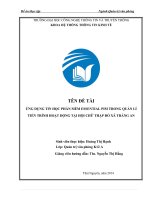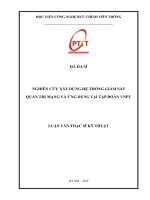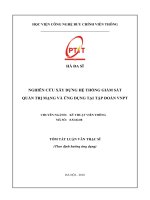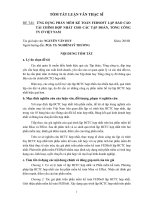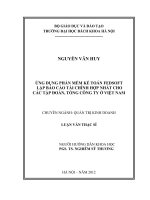Giáo trình quản trị mạng (nghề ứng dụng phần mềm trình độ cao đẳng)
Bạn đang xem bản rút gọn của tài liệu. Xem và tải ngay bản đầy đủ của tài liệu tại đây (9.29 MB, 217 trang )
TUYÊN BỐ BẢN QUYỀN
Tài liệu này thuộc loại sách giáo trình nên các nguồn thơng tin có thể được phép
dùng nguyên bản hoặc trích dùng cho các mục đích về đào tạo và tham khảo.
Mọi mục đích khác mang tính lệch lạc hoặc sử dụng với mục đích kinh doanh thiếu
lành mạnh sẽ bị nghiêm cấm.
LỜI GIỚI THIỆU
Trong những năm qua, dạy nghề đã có những bước tiến vượt bậc cả về số lượng
và chất lượng, nhằm thực hiện nhiệm vụ đào tạo nguồn nhân lực kỹ thuật trực tiếp đáp
ứng nhu cầu xã hội. Cùng với sự phát triển của khoa học công nghệ trên thế giới, lĩnh
vực Cơng nghệ thơng tin nói chung và ngành Quản trị mạng ở Việt Nam nói riêng đã có
những bước phát triển đáng kể.
Chương trình dạy nghề Quản trị mạng máy tính đã được xây dựng trên cơ sở phân
tích nghề, phần kỹ năng nghề được kết cấu theo các môđun. Để tạo điều kiện thuận lợi
cho các cơ sở dạy nghề trong quá trình thực hiện, việc biên soạn giáo trình theo các
mơđun đào tạo nghề là cấp thiết hiện nay.
Quản trị mạng1 là mô đun đào tạo chun mơn nghề được biên soạn theo hình thức
tích hợp lý thuyết và thực hành. Trong q trình thực hiện, nhóm biên soạn đã tham
khảo nhiều tài liệu Quản trị mạng trong và ngoài nước, kết hợp với kinh nghiệm trong
thực tế.
Mặc dầu có rất nhiều cố gắng, nhưng không tránh khỏi những khiếm khuyết, rất
mong nhận được sự đóng góp ý kiến của độc giả để giáo trình được hồn thiện hơn.
Xin chân thành cảm!
Cần Thơ, ngày tháng năm 2021
Tham gia biên soạn
1. Chủ biên Nguyễn Hoàng Vũ
2
MỤC LỤC
TRANG
LỜI GIỚI THIỆU ........................................................................................................ 2
MỤC LỤC ..................................................................................................................... 3
GIÁO TRÌNH MÔN HỌC/MÔ ĐUN ........................................................................ 8
Bài 1: TỔNG QUAN VỀ WINDOWS SERVER..................................................... 10
Mã bài: MĐ 17 - 01 .................................................................................................... 10
1. Tổng quan về hệ điều hành windows server ......................................................... 10
2. Chuẩn bị cài đặt windows server ........................................................................... 12
2.1. Yêu cầu phần cứng ............................................................................................. 12
2.2. Tương thích phần cứng....................................................................................... 13
2.3. Cài đặt mới hoặc nâng cấp ................................................................................. 13
2.4. Phân chia ổ đĩa.................................................................................................... 13
2.5. Chọn hệ thống tập tin ......................................................................................... 14
2.6. Chọn chế độ sử dụng giấy phép ......................................................................... 14
2.7. Chọn phương án kết nối mạng ........................................................................... 14
2. 7. 1. Các giao thức kết nối mạng ............................................................................. 14
3. Cài đặt windows server 2019 ................................................................................ 14
3.1 Phương tiện cài đặt DVD .................................................................................... 14
3.3 Phương tiện cài đặt USB ..................................................................................... 15
3.3 Cài đặt windows server 2019 .............................................................................. 16
Bài tập thực hành của học viên.................................................................................. 24
Hướng dẫn thực hiện ................................................................................................. 24
Những trọng tâm cần chú ý: ...................................................................................... 24
Bài mở rộng và nâng cao ........................................................................................... 24
Yêu cầu đánh giá kết quả học tập .............................................................................. 24
Bài 2: DỊCH VỤ TÊN MIỀN (DNS) ......................................................................... 25
Mã bài: MĐ 17 - 02 .................................................................................................... 25
1. Tổng quan về DNS ................................................................................................ 25
1.1. Giới thiệu DNS ................................................................................................... 25
1.2. Đặc điểm của DNS trong Windows Server ........................................................ 27
2. Cách phân bố dữ liệu quản lý trên tên miền .......................................................... 27
3. Cơ chế phân giải tên .............................................................................................. 28
3.1. Phân giải tên thành IP ......................................................................................... 28
3.2. Phân giải IP thành tên máy tính .......................................................................... 30
4. Một số khái niệm cơ bản ....................................................................................... 31
4.1. Domain name và zone ........................................................................................ 31
4.2. Fully Qualified Domain Name (FQDN) ............................................................ 31
4.3. Sự ủy quyền(Delegation) .................................................................................... 31
4.4. Forwarders .......................................................................................................... 31
4.5. Stub zone ............................................................................................................ 31
4.6. Dynamic DNS .................................................................................................... 31
4.7. Active Directory-integrated zone ....................................................................... 32
5. Phân loại Domain Name Server ............................................................................ 32
5.1. Primary Name Server (PDS) .............................................................................. 32
5.2. Secondary Name Server (SDS) .......................................................................... 32
5.3. Caching Name Server ......................................................................................... 32
3
6. Các khái niệm trong Zone ..................................................................................... 33
7. FQDN: (Fully Qualified Domain Name) .............................................................. 33
8. Cài đặt và cấu hình DNS ....................................................................................... 34
8.1. Các bước cài đặt dịch vụ DNS ........................................................................... 34
8.2. Cấu hình dịch vụ DNS ....................................................................................... 36
8.2.1. Tạo Forward Lookup Zones .......................................................................... 36
8.2.2. Tạo Reverse Lookup Zone ............................................................................. 40
Bài tập thực hành của học viên ................................................................................. 46
Hướng dẫn thực hiện ................................................................................................. 46
Những trọng tâm cần chú ý: ...................................................................................... 46
Bài mở rộng và nâng cao .......................................................................................... 46
Yêu cầu đánh giá kết quả học tập ............................................................................. 47
Bài 3: DỊCH VỤ THƯ MỤC (ACTIVE DIRECTORY) .........................................48
Mã bài: MĐ 17 - 03 .....................................................................................................48
1. Active Directory.................................................................................................... 48
1.1. Giới thiệu ........................................................................................................... 48
1.2. Chức năng của Active Directory........................................................................ 48
1.3. Directory Services .............................................................................................. 48
2. Các thành phần của AD ........................................................................................ 50
2.1. Cấu trúc AD logic .............................................................................................. 50
2.2. Cấu trúc AD vật lý ............................................................................................. 52
3. Cài đặt và cấu hình active directory....................................................................... 52
3.1. Nâng cấp Server thành Domain Controller(DC) ............................................... 52
3.2. Gia nhập máy trạm vào Domain ......................................................................... 62
Bài tập thực hành của học viên ................................................................................. 67
Hướng dẫn thực hiện:................................................................................................ 67
Những trọng tâm cần chú ý: ...................................................................................... 67
Bài mở rộng và nâng cao .......................................................................................... 68
Yêu cầu đánh giá kết quả học tập ............................................................................. 69
Bài 4: QUẢN LÝ TÀI KHOẢN NGƯỜI DÙNG VÀ NHÓM ................................70
Mã bài: MĐ 17 - 04 .....................................................................................................70
1. Định nghĩa tài khoản người dùng và tài khoản nhóm ........................................... 70
1.1. Tài khoản người dùng ........................................................................................ 70
1.2. Tài khoản nhóm ................................................................................................. 71
2. Các tài khoản tạo sẵn ............................................................................................ 72
2.1. Tài khoản người dùng tạo sẵn ........................................................................... 72
2.2. Tài khoản nhóm Domain Local tạo sẵn ............................................................. 73
2.3. Tài khoản nhóm Global tạo sẵn ......................................................................... 75
2.4. Các nhóm tạo sẵn đặc biệt ................................................................................. 75
3. Quản lý tài khoản người dùng và nhóm cục bộ .................................................... 76
3.1. Nhóm cục bộ ...................................................................................................... 76
3.2. Các thao tác cơ bản trên tài khoản người dùng cục bộ ...................................... 78
3.2.3 Khóa tài khoản ...............................................................................................81
3.2.4 Đổi tên tài khoản ............................................................................................82
3.2.5 Thay đổi mật khẩu .........................................................................................83
4. Quản lý tài khoản người dùng và nhóm trên active directory .............................. 83
4.1. Tạo mới tài khoản người dùng ........................................................................... 83
4.2. Các thuộc tính của tài khoản người dùng .......................................................... 87
4
4.3. Tạo mới tổ chức trên active directory ................................................................ 91
4.4. Tạo mới nhóm trên active directory ................................................................... 92
4.5. Các tiện ích dòng lệnh quản lý tài khoản người dùng và tài khoản nhóm ......... 93
Bài tập thực hành của học viên.................................................................................. 96
Hướng dẫn thực hiện: ................................................................................................ 96
Những trọng tâm cần chú ý: ...................................................................................... 98
Bài mở rộng và nâng cao ........................................................................................... 99
Yêu cầu đánh giá kết quả học tập .............................................................................. 99
Bài 5: QUẢN LÝ ĐĨA VÀ DỮ LIỆU ..................................................................... 101
Mã bài: MĐ 17 - 05 .................................................................................................. 101
Nội dung chính: ........................................................................................................ 101
1. Cấu hình hệ thống tâp tin .................................................................................... 101
2. Cấu hình đĩa lưu trữ ............................................................................................. 101
2.1. Basic storage ..................................................................................................... 101
2.2. Dynamic storage ............................................................................................... 102
3. Sử dụng chương trình Disk Manager .................................................................. 104
3.1. Xem thuộc tính của đĩa ..................................................................................... 105
3.2. Xem thuộc tính của volume hoặc đĩa cục bộ ................................................... 106
3.3. Tạo partition volume mới ................................................................................. 107
3.5. Thay đổi ký tự ổ đĩa hoặc đường dẫn............................................................... 110
3.6. Xoá partition/volume ........................................................................................ 110
3.7. Cấu hình Dynamic Storage ............................................................................... 110
4. Quản lý việc nén dữ liệu ...................................................................................... 117
5. Thiết lập hạn ngạch đĩa (disk quota). ................................................................... 118
5.1. Cấu hình hạn ngạch đĩa. ................................................................................... 119
5.2. Thiết lập hạn ngạch mặc định........................................................................... 120
5.3. Chỉ định hạn ngạch cho từng cá nhân. ............................................................. 120
6. Mã hoá dữ liệu bằng efs ...................................................................................... 121
Bài tập thực hành của học viên................................................................................ 123
Hướng dẫn thực hiện: .............................................................................................. 123
Những trọng tâm cần chú ý: .................................................................................... 123
Bài mở rộng và nâng cao ......................................................................................... 124
Yêu cầu đánh giá kết quả học tập ............................................................................ 124
Bài 6: TẠO VÀ QUẢN LÝ THƯ MỤC DÙNG CHUNG..................................... 126
Mã bài: MĐ 17 - 06 .................................................................................................. 126
Nội dung chính: ........................................................................................................ 126
1. Tạo thư mục dùng chung ..................................................................................... 126
1.1. Chia sẻ thư mục dùng chung ............................................................................ 126
1.2. Cấu hình Share Permissions............................................................................. 127
1.3. Chia sẻ thư mục dùng lệnh netshare ................................................................ 129
2. Quản lý các thư mục dùng chung......................................................................... 129
2.1. Xem các thư mục dùng chung ......................................................................... 130
2.2. Xem các phiên làm việc trên thư mục dùng chung ......................................... 130
2.3. Xem các tập tin đang mở trong các thư mục dùng chung ............................... 131
3. Quyền truy cập ntfs.............................................................................................. 132
3.1. Các quyền truy cập của NTFS.......................................................................... 132
3.2. Các mức quyền truy cập được dùng trong NTFS ............................................ 133
3.3. Gán quyền truy cập NTFS trên thư mục dùng chung ...................................... 133
5
3.4. Kế thừa và thay thế quyền của đối tượng con. ................................................ 135
3.5. Thay đổi quyền khi di chuyển thư mục và tập tin. .......................................... 137
3.6. Giám sát người dùng truy cập thư mục ........................................................... 137
3.7. Thay đổi người sở hữu thư mục....................................................................... 137
4. DFS ..................................................................................................................... 138
Bài tập thực hành của học viên ............................................................................... 138
Hướng dẫn trả lời: ................................................................................................... 139
Những trọng tâm cần chú ý: .................................................................................... 144
Bài mở rộng và nâng cao ........................................................................................ 144
Yêu cầu đánh giá kết quả học tập ........................................................................... 146
Bài 7: CHÍNH SÁCH BẢO MẬT ...........................................................................147
Mã bài: MĐ 17 - 07 ...................................................................................................147
Nội dung chính: .........................................................................................................147
1. Giới thiệu chung về GPO .................................................................................... 147
2. Chức năng của Group Policy .............................................................................. 147
3. Chính sách cục bộ 3.1 Account Policy ............................................................... 147
3.1.1 Password policy ............................................................................................. 148
3.1.2 Account lockout policy .................................................................................. 149
3.2. Local Policy ..................................................................................................... 149
3.2.1. User rights assignment .................................................................................. 150
3.2.2.Sercurity options ............................................................................................ 151
4.Cấu hình Group Policy Object ............................................................................. 152
4.1. Computer Configuration .................................................................................. 152
4.1.1. Acount Policies. ............................................................................................ 153
4.1.2 Acount lockout Policy ................................................................................... 153
4.2 Local Policy DC ............................................................................................... 153
Bài tập thực hành của học viên ............................................................................... 160
Hướng dẫn trả lời: ................................................................................................... 160
Những trọng tâm cần chú ý: .................................................................................... 165
Bài mở rộng và nâng cao ........................................................................................ 166
Yêu cầu đánh giá kết quả học tập ........................................................................... 166
Bài 8: CÀI ĐẶT VÀ QUẢN TRỊ DỊCH VỤ DHCP ..............................................168
Mã bài: MĐ 17 - 08 ...................................................................................................168
Nội dung chính: .........................................................................................................168
1. Giới thiệu dich vụ DHCP .................................................................................... 168
2. Hoạt động của giao thức ..................................................................................... 169
3. Ưu điểm của DHCP: ........................................................................................... 169
4. Các thuật ngữ dùng trong DHCP: ....................................................................... 170
5. Cài đặt và cấu hình DHCP .................................................................................. 170
5.1 Các bước cài đặt DHCP .................................................................................... 170
5.2. Cấu hình dịch vụ DHCP .................................................................................. 174
5.3. Cấu hình IP động cho máy Client .................................................................... 179
6. Backup và Restore DHCP ................................................................................... 182
6.1 Backup DHCP ................................................................................................... 182
6.2 Restore DHCP ................................................................................................... 183
Bài tập thực hành của học viên ............................................................................... 185
Hướng dẫn thực hiện:.............................................................................................. 185
Những trọng tâm cần chú ý: .................................................................................... 185
6
Bài mở rộng và nâng cao ......................................................................................... 185
Yêu cầu đánh giá kết quả học tập ............................................................................ 185
Bài 9: QUẢN TRỊ MÁY IN ..................................................................................... 187
Mã bài: MĐ 17 - 09 .................................................................................................. 187
Nội dung chính: ........................................................................................................ 187
1. Giới thiệu ............................................................................................................. 187
2.Cài đặt máy in ....................................................................................................... 187
2.1 Cài đặt dịch vụ máy in ....................................................................................... 187
2.2 Cài đặt Printer trên Print Server ........................................................................ 189
2. Quản lý thuộc tính máy in ................................................................................... 191
2.1. Cấu hình Layout ............................................................................................... 191
2.2. Giấy và chất lượng in .................................................................................... 191
2.3. Các thơng số mở rộng ...................................................................................... 191
3. Cấu hình chia sẻ máy in ...................................................................................... 192
4. Cấu hình thơng số port......................................................................................... 193
4.1. Cấu hình các thơng số trong Tab Port .............................................................. 194
4.2. Printer Pooling .................................................................................................. 194
4.3. Điều hướng tác vụ in đến một máy in khác ..................................................... 195
5. Cấu hình tab advanced ......................................................................................... 195
5.1. Các thông số của Tab Advanced ...................................................................... 195
5.2. Khả năng sẵn sàng phục vụ của máy in ........................................................... 196
5.3. Độ ưu tiên (Printer Priority) ............................................................................. 196
5.4. Print Driver ....................................................................................................... 196
5.5. Spooling ............................................................................................................ 197
5.6. Print Options ..................................................................................................... 197
5.7. Printing Defaults ............................................................................................... 197
5.8. Print Processor .................................................................................................. 197
5.9. Separator Pages ................................................................................................ 198
6. Cấu hình tab security............................................................................................ 198
6.1. Giới thiệu Tab Security .................................................................................... 198
6.2. Cấp quyền in cho người dùng/nhóm người dùng ............................................. 200
7. Quản lý print server ............................................................................................. 202
7.1. Hộp thoại quản lý Print Server ......................................................................... 202
7.2. Cấu hình các thuộc tính Port của Print Server ................................................. 202
7.3. Cấu hình Tab Driver ...................................................................................... 202
8. Giám sát trạng thái hàng đợi máy in.................................................................... 203
Bài tập thực hành của học viên................................................................................ 204
Hướng dẫn thực hiện: .............................................................................................. 204
Những trọng tâm cần chú ý: .................................................................................... 214
Bài mở rộng và nâng cao ......................................................................................... 214
Yêu cầu đánh giá kết quả học tập ............................................................................ 215
TÀI LIỆU THAM KHẢO ....................................................................................... 217
7
GIÁO TRÌNH MƠN HỌC/MƠ ĐUN
Tên mơn học: QUẢN TRỊ MẠNG
Mã mơn học/mơ đun: MĐ17
Vị trí, tính chất, ý nghĩa và vai trị của mơn học/mơ đun:
_
Vị trí: Mơ đun được bố trí sau khi sinh viên học xong các mơn học chung, trước
các môn học, mô đun đào tạo cơ sở nghề.
_
Tính chất: Là mơ đun chun ngành đào tạo bắt buộc.
_
Ý nghĩa và vai trị của mơn học/mơ đun: Thực hành tại doanh nghiệp là một môn
học quan trọng trong chương trình đào, thơng qua việc thực hành tại doanh nghiệp
theo chuyên đề sẽ giúp sinh viên áp dụng kiến thức về Quản trị mạng đã học vào
thực tế cũng như tiếp cận với thực tiễn về công nghệ mới
Mục tiêu của môn học/mô đun:
- Về kiến thức:
Mô tả về Windows Server 2019.
Trình bày cấu trúc, yêu cầu phần cứng của Windows Server.
Phân biệt sự khác nhau trong việc quản trị máy chủ (Server) và máy trạm
(workstation).
Trình bày Quản lý tài khoản người dùng, nhóm và sắp xếp hệ thống hoá các
tác vụ quản trị tài khoản người dùng và tài khoản nhóm
Trình bày các bước chia sẻ và cấp quyền truy cập tài nguyên dùng chung
Trình bày các bước cấu hình và quản trị in ấn của một máy phục vụ in mạng
Trình bày các bước cài đặt và cấu hình các dịch vụ mạng: Active Directory,
DNS, DHCP.
- Về kỹ năng:
Cài đặt được hệ điều hành server 2019
Nâng cấp được máy chủ lên domain;
Quản trị tài nguyên mạng
Tạo được tài khoản người dùng, tài khoản nhóm
Quản lý tài khoản người dùng, nhóm và sắp xếp hệ thống hoá các tác vụ quản
trị tài khoản người dùng và tài khoản nhóm
Chia sẻ và cấp quyền truy cập tài nguyên dùng chung
Lập cấu hình và quản trị in ấn của một máy phục vụ in mạng
Cài đặt và cấu hình các dịch vụ mạng: Active Directory, DNS, DHCP.
- Về năng lực tự chủ và trách nhiệm:
Có sáng kiến, tìm tịi, khám phá trong q trình học tập và cơng việc
Có khả năng tự định hướng, chọn lựa phương pháp tiếp cận thích nghi với
các bài học
Có năng lực đánh giá kết quả học tập và nghiên cứu của mình
Tự học tập, tích lũy kiến thức, kinh nghiệm để nâng cao trình độ chuyên môn
8
Nội dung của môn học/mô đun:
Số
Tên các bài trong mô đun
TT
Tổng
số
1 Bài 1: Tổng quan về Windows Server
2 Bài 2: Dịch vụ tên miền (DNS)
Bài 3: Dịch vụ thư mục (Active
3
Directory)
Bài 4: Quản lý người dùng và quản lý
4
nhóm
5 Bài 5: Quản lý đĩa và dữ liệu
Bài 6: Tạo và quản lý thư mục dùng
6
chung
7 Bài 7: Chính sách bảo mật
Bài 8: Cài đặt và quản trị dịch vụ
8
DHCP
9 Bài 9: Quản lý in ấn
Tổng cộng
9
4
4
Thời gian (giờ)
Thực
hành, thí
Lý
nghiệm,
thuyết
thảo luận,
bài tập
2
2
2
2
8
4
4
8
4
3
8
4
4
8
4
4
8
4
3
8
4
4
4
60
2
30
1
27
Kiểm
tra
1
1
1
3
Bài 1: TỔNG QUAN VỀ WINDOWS SERVER
Mã bài: MĐ 17 - 01
Giới thiệu:
Bài này sẽ giới thiệu cho bạn các phiên bản của hệ điều hành Windows Server,
yêu cầu phần cứng tối thiểu để cài đặt hệ điều hành này và các bước cài đặt Windows
Server trên một máy tính.
Mục tiêu:
- Phân biệt được về họ hệ điều hành Windows Server;
- Cài đặt được hệ điều hành Windows Server.
- Thực hiện các thao tác an tồn với máy tính.
Nội dung chính:
1. Tổng quan về hệ điều hành windows server
Mục tiêu:
- Phân biệt được về họ hệ điều hành Windows Server
Windows Server 2019 là phiên bản mới nhất của hệ điều hành máy chủ do
Microsoft phát hành. Windows Server 2019 được phát hành vào tháng 10 năm 2018.
Được Microsoft xây dựng dựa trên nền tảng của phiên bản trước là Windows Server
2016. Những chức năng của phiên bản Windows Server 2019 đem đến nhiều cơ hội
mới khi nhắc đến môi trường đám mây lai, bảo mật, lưu trữ và quản trị.
Windows Server 2019 gồm có ba phiên bản: Essentials, Standard và Datacenter.
Giống như gọi, mỗi phiên bản được thiết kế để phục vụ cho các tổ chức quy mô khác
nhau. Với yêu cầu ảo hóa và trung tâm dữ liệu khác nhau. Windows Server 2019
Essentials phù hợp cho nhu cầu của một cơ sở hạ tầng nhỏ. Windows Server 2019
Datacenter cung cấp phạm vi chức năng rộng nhất so với tất cả những hệ điều hành
máy chủ khác của Microsoft.
Những tính năng mới của Windows Server 2019:
• Tính năng cơ sở hạ tầng siêu hội tụ cho cấp doanh nghiệp
Microsoft mất 3 năm cập nhật cho nền tảng cơ sở hạ tầng siêu hội tụ để phát hành
Windows Server 2019. Vì hiện tại Microsoft đang sử dụng là lịch nâng cấp dần của
Semi-Annual Channel giúp nâng cấp gia tăng cho đến lúc khả dụng.
Sau đó, cứ vài năm một lần, chúng lại tạo ra bản chính và được gọi là Long-Term
Servicing Channel. Bản cập nhật chính này sẽ bao gồm bản phát hành trước đó và bản
nâng cấp. Trong phiên bản mới nhất này, cơ sở siêu hội tụ sẽ được cung cấp trên một
tập hợp các thành phần đi kèm với giấy phép máy chủ. Nó chính là “xương sống” của
máy chủ, đặc biệt là đối với máy chủ chạy Hyper-V, nó cho phép tăng hoặc giảm khả
năng thực hiện cơng việc mà khơng có thời gian chết.
• Giao diện đồ họa người dùng được cải thiện
Nhiều doanh nghiệp khi triển khai phiên bản Semi-Annual Channel của Windows
Server 2016 như thiếu GUI. Chắc hẳn sẽ nhận nhiều bất ngờ khi cập nhật lên phiên bản
2019. Với bản phát hành Windows Server 2019, những chun gia cơng nghệ thơng tin
sẽ có giao diện đồ họa cho Windows Server.
• Cơng cụ quản lý máy chủ
Công cụ quản lý máy chủ Project Honolulu được chính thức phát hành khi phiên
bản Windows Server 2019 đến tay người dùng. Project Honolulu là giao diện điều khiển
trung tâm cho phép thực hiện việc quản lý các máy chủ khơng có giao diện và có giao
10
diện trong môi trường của họ. Việc này giúp quản trị viên dễ dàng trong việc quản lý
hệ thống máy chủ của mình.
• Những cải tiến về bảo mật
Trong phiên bản Windows Server 2019, Microsoft tiếp tục cập nhật thêm các chức
năng bảo mật. Giúp các tổ chức giải quyết ổn thỏa, hợp lý mơ hình quản lý bảo mật của
mình. Phiên bản 2019 tích hợp tính năng ATP, giúp đánh giá các vectơ chung cho
những vi phạm an ninh. Tự động đăng nhập, chặn và cảnh báo cuộc tấn cơng nguy hiểm
tiềm tàng. Ngồi ra, Windows Server 2019 cho phép các chuyên gia tận dụng tối đa
những lợi thế của cơ sở dữ liệu, truyền tải mạng và các thành phần bảo mật an
tồn,…Với mục đích ngăn chặn các sự xâm nhập vào hệ thống máy chủ hiện hành.
• Container hiệu quả hơn
Giảm thiểu tối đa những chi phí hoạt động công nghệ thông tin và loại bỏ nhiều
máy chủ cồng kềnh bằng các Container hiệu quả hơn, nhỏ gọn hơn. Trong bản
Windows Server 2019, Container nhỏ gọn hơn trước nhiều và giảm chi phí VPS từ 50
đến 80%. Bằng cách sử dụng mật độ tính tốn cao hơn nhằm cải thiện các hoạt động
của ứng dụng tổng, mà khơng tốn thêm chi phí cho các hệ thống máy chủ hay mở rộng
dung lượng của phần cứng.
Những tính năng mới trong phiên bản Windows Server 2019 đã có những cải tiến
đáng kể phải không nào? Việc sử dụng Windows Server 2019 sẽ giúp bảo mật dữ liệu
ổn định, an tồn hơn, nhanh chóng, tốc độ và tối ưu hơn trong một mơi trường có nhịp
độ nhanh như hiện nay.
Thơng tin chi tiết phiên bản Windows Server 2019 Datacenter
Windows Server 2019 Datacenter phù hợp môi trường đám mây và các trung
tâm dữ liệu ảo hóa. Nó cung cấp các chức năng của Windows Server 2019 Standard
và không giới hạn. Các chuyên gia có thể tạo bất kỳ số lượng máy ảo nào, cộng với một
máy chủ Hyper-V trên từng license. Vậy, phiên bản Windows Server 2019
Datacenter hỗ trợ không giới hạn số lượng Container và Hyper-V. Và thêm một số
tính năng khác mà khơng một Windows Server nào khác có.
Tính năng mà chỉ phiên bản Windows Server 2019 Datacenter mới được cung
cấp là bộ điều khiển mạng. Nó cho phép quản lý cơ sở hạ tầng tập trung, cung cấp các
cơng cụ để theo dõi, định cấu hình, khắc phục những sự cố về mơi trường mạng ảo hóa
một cách tự động. Bộ điều khiển mạng cịn có thể sử dụng để giúp bạn tự động hóa cấu
hình mạng thay vì định cấu hình các dịch vụ mạng và các thiết bị theo phương pháp thủ
công.
Hỗ trợ Hyper-V của Host Guardian là một tính năng khác chỉ có trong phiên bản
Windows Server 2019 Datacenter. Nó sẽ cho bạn biết nếu doanh nghiệp hoặc hoster
biết về các máy chủ Hyper-V trong mơi trường FC. Hơn nữa, nó cịn có thể giúp bạn
thực hiện quản lý các khóa được yêu cầu để khởi động máy ảo được bảo vệ. Chế độ
offline của Host Guard cũng cho phép các máy ảo được bảo vệ bật lên khi dịch vụ
không thể đạt được, mặc dù chỉ trong trường hợp cài đặt bảo mật của máy chủ Hyper-V
không bị thay đổi.
Đặc biệt là phiên bản Windows Server 2019 Datacenter cung cấp chức năng xây
dựng cơ sở siêu hội tụ. Tính đến thời điểm hiện tại, nó được xem là một trong những
giải pháp hiệu quả nhất. Có thể mở rộng để tạo một trung tâm dữ liệu được xác định
bằng phần mềm (software-defined data center). Chức năng của cơ sở hạ tầng siêu hội
tụ sẽ cho phép thực hiện hợp nhất các tài nguyên điện tốn, kết nối mạng thành một
cùm, lưu trữ. Đây chính là cách để giúp cải thiện hiệu suất, tiết kiệm chi phí.
11
Thông tin chi tiết phiên bản Windows Server 2019 Standard
Phiên bản Windows Server 2019 Standard được thiết kế cho các mơi trường ảo
hóa vật lý hay tối thiểu. Với số lượng người dùng tối đa, nó dựa trên CAL hoặc yêu cầu
giấy phép để truy cập của khách hàng. Tóm lại, phiên bản Windows Server 2019
Standard cung cấp các chức năng Windows Server cốt lõi. Bao gồm nhưng không giới
hạn ở chức năng của phiên bản Essentials.
Ở phiên bản Windows Server 2019 Standard sẽ cho phép các hoạt động lai trong
mơi trường Azure. Bạn có thể kiểm kê hoặc di chuyển dữ liệu, hay cài đặt bảo mật và
cấu hình khác. Từ hệ thống cũ sang phiên bản Windows Server 2019 hoặc đám mây
Azure.
Windows Server 2019 Standard cho phép tập trung chia sẻ tệp của công ty bằng
cách đồng bộ hóa máy chủ file với Azure. Bên cạnh đó, tính linh hoạt và hiệu suất của
máy chủ file cục bộ vẫn được giữ nguyên. Các ứng dụng đang chạy trong mạng cục bộ
cũng có thể sử dụng nhiều cải tiến khác nhau trên đám mây như Trí tuệ nhân tạo hay
Internet of Things.
Khi nhắc đến ảo hóa, Windows Server 2019 Standard gồm có quyền sử dụng
cho cả hai OSE (mơi trường hệ điều hành) hoặc VM trên mỗi license, cộng với 1 máy
chủ Hyper-V. Trường hợp bạn cần thêm VM trong cơ sở hạ tầng của mình thì bạn phải
mua thêm license bổ sung. Để so sánh, số lượng VM được hỗ trợ trong phiên bản
Datacenter là không giới hạn.
Một điểm đáng chú ý nữa là phiên bản Windows Server 2019 Standard chỉ hỗ
trợ tối đa Hyper-V. Số lượng Windows Container mà phiên bản này hỗ trợ là không giới
hạn. Ngồi ra, có sự khác biệt liên quan đến các bản backup là chức năng cho phép sao
chép giữa các máy chủ nhằm mục đích khắc phục thảm họa. Khơng giới hạn với phiên
bản Windows Server 2019 Datacenter, trong khi volume có sẵn trong bản Standard
giới hạn ở mức 2TB.
2. Chuẩn bị cài đặt windows server
Mục tiêu:
- Nêu được cấu hình phần cứng tối thiểu để cài đặt windows server 2019.
2.1. Yêu cầu phần cứng
- Đối với windows Server 2019 yêu cầu về phần cứng như sau:
Thành phần
Bộ xử lý
Yêu cầu
Bộ xử lý 64-bit 1.4 GHz
Tương thích với bộ lệnh x64
Hỗ trợ NX và DEP
Hỗ trợ CMPXCHG16b, LAHF/SAHF, and PrefetchW
Hỗ trợ Second Level Address Translation (EPT hoặc NPT)
Ethernet: Adapter Gigabit Ethernet (10/100/1000 Base-T)
Bộ nhớ
512 MB (2 GB với tùy chọn máy chủ cài đặt Desktop
Experience)
ECC (Error Correcting Code – mã sửa lỗi) hoặc cơng nghệ tương
tự
Khơng gian ổ
đĩa cịn trống
Tối thiểu: 32 GB
Khuyến nghị: 50 GB hoặc lớn hơn
12
Các thiết bị lưu trữ liên tục trên các server như ổ cứng không thể
là PATA. Windows Server 2019 không cho phép dùng
ATA/PATA/IDE/EIDE để khởi động các ổ đĩa, trang hoặc dữ
liệu.
Ổ đĩa
Ổ DVD-ROM
Màn hình
Monitor Super VGA (1024 x 768) hoặc cao hơn
Thành phần
khác
Bàn phím, Chuột của Microsoft hoặc thiết bị trỏ tương thích
2.2. Tương thích phần cứng
Một bước quan trọng trước khi nâng cấp hoặc cài đặt mới Server của bạn là
kiểm tra xem phần cứng của máy tính hiện tại có tương thích với sản phẩm hệ điều
hành trong họ Windows Server 2019.
2.3. Cài đặt mới hoặc nâng cấp
Trong một số trường hợp hệ thống Server chúng ta đang hoạt động tốt, các ứng
dụng và dữ liệu quan trọng đều lưu trữ trên Server này, nhưng theo yêu cầu chúng
ta phải nâng cấp hệ điều hành Server hiện tại thành Windows Server 2019. Chúng
ta cần xem xét nên nâng cấp hệ điều hành đồng thời giữ lại các ứng dùng và dữ liệu
hay cài đặt mới hệ điều hành rồi sau cấu hình và cài đặt ứng dụng lại. Đây là vấn đề
cần xem xét và lựa chọn cho hợp lý. Các điểm cần xem xét khi nâng cấp:
- Với nâng cấp (upgrade) thì việc cấu hình Server đơn giản, các thông tin của
bạn được giữ lại như: người dùng (users), cấu hình (settings), nhóm (groups),
quyền hệ thống (rights), và quyền truy cập (permissions)…
- Với nâng cấp bạn khơng cần cài lại các ứng dụng, nhưng nếu có sự thay đổi
lớn về đĩa cứng thì bạn cần backup dữ liệu trước khi nâng cấp.
- Trước khi nâng cấp bạn cần xem hệ điều hành hiện tại có nằm trong danh sách
các hệ điều hành hỗ trợ nâng cấp thành Windows Server 2019 không ?
- Trong một số trường hợp đặc biệt như bạn cần nâng cấp một máy tính đang làm
chức năng Domain Controller hoặc nâng cấp một máy tính đang có các phần
mềm quan trọng thì bạn nên tham khảo thêm thông tin hướng dẫn của
Microsoft.
Các hệ điều hành cho phép nâng cấp thành Windows Server 2019:
- Windows Server 2016.
2.4. Phân chia ổ đĩa
Đây là việc phân chia ổ đĩa vật lý thành các partition logic. Khi chia partition,
bạn phải quan tâm các yếu tố sau:
- Lượng không gian cần cấp phát: bạn phải biết được không gian chiếm dụng
bởi hệ điều hành, các chương trình ứng dụng, các dữ liệu đã có và sắp phát sinh.
- Cấu hình đĩa đặc biệt: Windows Server hỗ trợ nhiều cấu hình đĩa khác nhau.
Các lựa chọn có thể là volume simple, spanned, striped, Mirroreded hoặc là
RAID-5.
- Tiện ích phân chia partition: nếu bạn định chia partition trước khi cài đặt,
bạn có thể sử dụng nhiều chương trình tiện ích khác nhau, chẳng hạn như
FDISK hoặc PowerQuest Partition Magic. Có thể ban đầu bạn chỉ cần tạo
một partition để cài đặt Windows Server, sau đó sử dụng cơng cụ Disk
Management để tạo thêm các partition khác.
13
2.5. Chọn hệ thống tập tin
Bạn nên chọn hệ thống tập tin NTFS, vì nó c ó các đặc điểm sau: chỉ định khả
năng an toàn cho từng tập tin, thư mục; nén dữ liệu, tăng không gian lưu trữ; có
thể chỉ định hạn ngạch sử dụng đĩa cho từng người dùng; có thể mã hố các tập
tin, nâng cao khả năng bảo mật.
2.6. Chọn chế độ sử dụng giấy phép
Bạn chọn một trong hai chế độ giấy phép sau đây:
- Per server licensing: là lựa chọn tốt nhất trong trường hợp mạng chỉ có một
Server và phục cho một số lượng Client nhất định. Khi chọn chế độ giấy phép
này, chúng ta phải xác định số lượng giấy phép tại thời điểm cài đặt hệ điều
hành. Số lượng giấy phép tùy thuộc vào số kết nối đồng thời của các Client
đến Server. Tuy nhiên, trong quá trình sử dụng chúng ta có thể thay đổi số lượng
kết nối đồng thời cho phù hợp với tình hình hiện tại của mạng.
- Per Seat licensing: là lựa chọn tốt nhất trong trường hợp mạng có nhiều Server.
Trong chế độ giấy phép này thì mỗi Client chỉ cần một giấy phép duy nhất để
truy xuất đến tất cả các Server và không giới hạn số lượng kết nối đồng thời
đến Server.
2.7. Chọn phương án kết nối mạng
2. 7. 1. Các giao thức kết nối mạng
Windows Server mặc định chỉ cài một giao thức TCP/IP, còn những giao thức
còn lại như IPX, AppleTalk là những tùy chọn có thể cài đặt sau nếu cần thiết.
Riêng giao thức NetBEUI, Windows Server không đưa vào trong các tùy chọn cài
đặt mà chỉ cung cấp kèm theo đĩa DVD-ROM cài đặt.
3. Cài đặt windows server 2019
Mục tiêu:
- Cài đặt được windows server 2019.
3.1 Phương tiện cài đặt DVD
Bước 1: Cấu hình BIOS của máy tính để có thể khởi động từ ổ đĩa DVD-ROM
- Để thiết lập cho máy tính khởi động từ CD / DVD bạn khởi động máy tính và nhấn
phím Del hoặc F2 tùy theo Mainboard máy tính của bạn (máy tính của tơi sử dụng phím
F2).
- Sau khi vào BIOS bạn di chuyển đến thẻ boot và chọn boot từ CD/DVD như hình 1.1
14
Hình 1.1: Thiết lập máy tính khởi động từ ổ đĩa CD/DVD.
Bước 2: Sau khi hoàn tất bạn nhấn F10 để lưu cấu hình và thốt khỏi màn hình
BIOS sau đó bạn khởi động lại máy tính.
Hình 1.2: Lưu cấu hình BIOS.
Bước 3: Chèn đĩa cài đặt Windows 2019 Server vào ổ đĩa DVD-ROM và thực
hiện các bước cài đặt.
3.3 Phương tiện cài đặt USB
Bước 1: Cấu hình BIOS của máy tính để có thể khởi động từ USB
- Để thiết lập cho máy tính khởi động từ CD / DVD bạn khởi động máy tính và nhấn
phím Del hoặc F2 tùy theo Mainboard máy tính của bạn (máy tính của tơi sử dụng phím
F2).
- Sau khi vào BIOS bạn di chuyển đến thẻ boot và chọn boot từ USB như hình 1.3
15
Hình 1.3: Thiết lập máy tính khởi động từ USB.
Bước 2: Sau khi hoàn tất bạn nhấn F10 để lưu cấu hình và thốt khỏi màn hình
BIOS sau đó bạn khởi động lại máy tính.
Hình 1.4: Lưu cấu hình BIOS.
Bước 3: Chèn USB cài đặt Windows 2019 Server vào ổ đĩa DVD-ROM và thực
hiện các bước cài đặt.
3.3 Cài đặt windows server 2019
Bước 1: Nhấn phím để cài đặt
Khi máy khởi động từ phuong tiện cài đặt sẽ xuất hiện một thông báo “Press any
key to continue…” yêu cầu nhấn một phím bất kỳ để bắt đầu q trình cài đặt. Cửa
sổ sẽ xuất hiện như sau:
16
Hình 1.5.Màn hình chờ nhấn phím bất kỳ.
Bước 2: Chờ Windows server 2019 load dữ liệu
Sau khi load xong, một màn hình Setup is starting sẽ hiện ra.
Hình 1.6. màn hình Setup is starting.
Bước 3: Chọn ngơn ngữ, múi giờ và bàn phím cho Windows server 2019:
+ Language to Install: Ngôn ngữ cài đặt.
+ Time and currency format: Định dạng ngày tháng và tiền tệ.
+ Keyboard or input method: Kiểu bàn phím bạn sử dụng.
- Sau khi bạn lựa chọn hồn tất, click Next.
Hình 1.7: Lựa chọn ngơn ngữ, định dạng ngày tháng và kiểu bàn phím
Bước 4: Lựa chọn hình thức cài đặt
click nút Install Now để cài đặt
17
Hình 1.8: Install now
Bước 5: Xác định product key
Tại khung Type your product key for activation bạn nhập key vào và click nút next
để tiếp tục
.
Hình 1.9: Chờ nhập Product Key
Bước 6: Lựa chọn phiên bản Windows Server 2019 muốn cài đặt.
Tại khung các phiên bản Windows Server 2019, bạn chọn Windows Server
2019 Enterprise (Full Installation) và đánh dấu chọn chọn I have selected the edition of
Windows that I purchased. Click Next để tiếp tục.
18
Hình 1.10: Lựa chọn phiên bản cài đặt
Bước 7: Chấp nhận điều khoản của Microsoft
Tại bảng các điều khoản bạn click vào I accept the license terms, sau đó click
Next.
Hình 1.11: Các điều khoản của Microsoft
Bước 8: Lựa chọn các kiểu cài đặt thích hợp
- Chọn Upgrade nếu muốn nâng cấp
19
- Chọn Custom(advanced) để cài đặt một phiên bản mới.
Hình 1.12: Kiểu cài đặt của Windows server 2019
Bước 9: Chọn phân vùng cài đặt
- Sau đó chọn Drive Option nếu muốn thao tác lên ổ đĩa cứng như New, Delete,
Format…v.v…
- Sau đó chọn phân vùng muốn cài đặt và click nút Next
Hình 1.13: Lựa chọn các thao tác trên đĩa cứng
Bước 10: Chờ Windows Server 2019 cà đặt
20
Quá trình cài đặt Windows Server bắt đầu. Trong khi cài đặt, máy tính sẽ tự động
khởi động lại.
Hình 1.14 Quá trình cài đặt Windows Server 2019
Bước 11: Xác định mật khẩu cho Administrator
Đặt mật khẩu cho Administrator.
Chú ý: Mật khẩu phải có chiều dài 7 ký tự và phải phứ tạp
Hình 1.5 Đặt mật khẩu Administrator
Bước 12: Màn hình chờ đăng nhập
Nhấn phím Ctrl + Alt + Del để đăng nhập.
21
Hình 1.6 Chờ đăng nhập
Bước 13: Xác định mật khẩu để đăng nhập
Nhập mật khẩu Administrator mà bạn đã đặt trong bước 11 để đăng nhập.
Hình 1.17 Đăng nhập mật khẩu admin
Bước 14: Xác nhận cài đặt Networks
Đối với quá trình đăng nhập lần đầu, xác nhận cài đặt Networks được hiển thị
như sau. Chọn Yes hoặc No.
22
Hình 1.18 Xác nhận cài đặt mạng
Bước 15: Cửa sổ Server Manger khi đăng nhập Windows Server 2019
Đây là desktop trên Windows Server 2019. Quá trình cài đặt Windows Server đã
hồn tất.
Hình 1.19 Cửa sổ Server Manger
23
Bài tập thực hành của học viên
1. Cài đặt hệ điều hành Windows Server 2019
Hướng dẫn thực hiện
Tham khảo mục 3 trong bài học trên.
Những trọng tâm cần chú ý:
- Cấu hình máy phải đảm bảo u cầu
- Phải có thiết bị lưu trữ file cài đặt.
- Thiết lập được cách Boot hệ thống, theo phương tiện cài đặt
- Chọn đúng ngơn ngữ, múi giờ, và bàn phím nhập liệu
- Thao tác đúng các bước cài đặt Windows server 2019.
Bài mở rộng và nâng cao
Hãy cài đặt nâng cấp Windows Server 2019 Standard lên Datacenter
Yêu cầu đánh giá kết quả học tập
Nội dung
Về kiến thức:
Trình bày được các bước cài đặt hệ điều hành Windows Server 2019
Trình bày được các bước cài đặt nâng cấp từ phiên bản Standard lên Datacenter
cho Windows Server 2019
Về kỹ năng:
+ Thao tác thành thạo các phương tiện Boot để cài đặt nâng cấp từ phiên bản
Standard lên Datacenter cho Windows Server 2019.
+ Thực hiện đúng các thao tác cài đặt nâng cấp từ phiên bản Standard lên
Datacenter cho Windows Server 2019
Năng lực tự chủ và trách nhiệm: Tỉ mỉ, cẩn thận, chính xác, linh hoạt và ngăn nắp
trong cơng việc.
Phương pháp
Về kiến thức: Đánh giá bằng hình thức kiểm tra viết, trắc nghiệm, vấn đáp.
Về kỹ năng: Đánh giá kỹ năng thực hành thực hiện các thao tác nâng cấp nâng cấp
từ phiên bản Standard lên Datacenter cho Windows Server 2019.
Năng lực tự chủ và trách nhiệm: Tỉ mỉ, cẩn thận, chính xác, linh hoạt và ngăn nắp
trong công việc.
24
Bài 2: DỊCH VỤ TÊN MIỀN (DNS)
Mã bài: MĐ 17 - 02
Mục tiêu:
- Trình bày được cấu trúc cơ sở dữ liệu của hệ thống tên miền;
- Mô tả được sự hoạt động và phân cấp của hệ thống tên miền;
- Cài đặt và cấu hình hệ thống tên miền DNS.
- Thực hiện các thao tác an toàn với máy tính.
Nội dung chính:
1. Tổng quan về DNS
Mục tiêu:
- Trình bày được cấu trúc cơ sở dữ liệu của hệ thống tên miền;
- Mô tả được sự phân cấp của hệ thống tên miền;
1.1. Giới thiệu DNS
DNS là từ viết tắt trong tiếng Anh của Domain Name System, là Hệ thống phân
giải tên được phát minh vào năm 1984 cho Internet, chỉ một hệ thống cho phép thiết
lập tương ứng giữa địa chỉ IP và tên miền. Hệ thống tên miền (DNS) là một hệ thống
đặt tên theo thứ tự cho máy vi tính, dịch vụ, hoặc bất kỳ nguồn lực tham gia vào
Internet. Nó liên kết nhiều thơng tin đa dạng với tên miền được gán cho những người
tham gia. Quan trọng nhất là, nó chuyển tên miền có ý nghĩa cho con người vào số
định danh (nhị phân), liên kết với các trang thiết bị mạng cho các mục đích định vị và
địa chỉ hóa các thiết bị khắp thế giới.
Phép tương thường được sử dụng để giải thích hệ thống tên miềnlà, nó phục vụ
như một “Danh bạ điện thoại” để tìm trên Internet bằng cách dịch tên máy chủ máy
tính thành địa chỉ IP
Ví dụ, www.dantri.com.vn dịch thành 208.77.188.166.
Hệ thống tên miền giúp cho nó có thể chỉ định tên miền cho các nhóm người sử
dụng Internet trong một cách có ý nghĩa, độc lập với mỗi địa điểm của người sử dụng.
Bởi vì điều này, World Wide Web siêu liên kết và trao đổi thông tin trên Internet có
thể duy trì ổn định và cố định ngay cả khi định tuyến dòng Internet thay đổi hoặc những
người tham gia sử dụng một thiết bị di động. Tên miền internet dễ nhớ hơn các địa chỉ
IP như là 208.77.188.166 (IPv4) hoặc 2001: db8: 1f70:: 999: de8: 7648:6 e8 (IPv6).
Mọi người tận dụng lợi thế này khi họ thuật lại có nghĩa các URL và địa chỉ email
mà không cần phải biết làm thế nào các máy sẽ thực sự tìm ra chúng.
Hệ thống tên miền phân phối trách nhiệm gán tên miền và lập bản đồ những tên
tới địa chỉ IP bằng cách định rõ những máy chủ có thẩm quyền cho mỗi tên miền.
Những máy chủ có tên thẩm quyền được phân cơng chịu trách nhiệm đối với tên miền
riêng của họ, và lần lượt có thể chỉ định tên máy chủ khác độc quyền của họ cho các
tên miền phụ. Kỹ thuật này đã thực hiện các cơ chế phân phối DNS, chịu đựng lỗi, và
giúp tránh sự cần thiết cho một trung tâm đơn lẻ để đăng kí được tư vấn và liên tục cập
nhật.Ở Việt Nam thì tất cả thơng tin về IP, các bản ghi DNS,… đều do tổ chức VNNIC
quản lý và cấp phát.Hệ thống DNS quốc gia có nhiệm vụ tiếp nhận và trả lời các truy
vấn tên miền.VN. Hệ thống DNS quốc gia do Trung tâm Internet Việt Nam (VNNIC)
quản lý.Hiện tại hệ thống tên miền quốc gia Việt Nam gồm 07 cụm máy chủ, trong đó
05 cụm máy chủ đặt trong nước (02 cụm tại thành phố Hồ Chí Minh; 02 cụm tại Hà
Nội; 01 cụm đặt tại Đà Nẵng); và 02 cụm máy chủ đặt ở nước ngồi tại nhiều điểm
trên thế giới.
Mỗi Website có một tên (là tên miền hay đường dẫn URL:Universal Resource
25